اسنپچت (Snapchat) شبکهی اجتماعی محبوبی برای گرفتن عکس و ویدیو با فیلترهای مختلف و اشتراکگذاری آن است که امکان ذخیرهسازی آنها را هم دارد؛ ولی اگر اتفاقی یکی از عکسها یا ویدیوها را پاک کردید، چه؟ این مقاله را بخوانید تا روشهای برگرداندن عکس های پاک شده اسنپ چت را یاد بگیرید.
چگونه عکسهای پاکشده از اسنپ چت را برگردانیم؟
اگر هنوز اکانت اسنپ چت خود را نساختهاید، پیشنهاد میکنیم مقاله آموزش نصب اسنپ چت را بخوانید. روشهای مختلفی برای بازیابی تصاویر اسنپ چت وجود دارد:
- بهوسیلهی «Memories» اسنپچت
- با دانلود دادههای اسنپچت
- از مسیر حافظهی پنهان
- با گوگل فتوز
- از طریق iCloud Backup
- با برنامههای شخص ثالث
اگر اسنپچت را روی گوشی خود ندارید، پس از نصب اسنپ چت و ورود به اکانت خود، روشهای زیر را بهترتیب امتحان کنید. در مقالهی «آموزش نصب اسنپ چت» روش نصب اکانت را آموزش دادهایم.
برگرداندن عکس های پاک شده اسنپ چت از بخش Memories
اگر در تنظیمات اسنپ چت «Smart Memories» را زده باشید، تمام عکسها یا ویدیوهای شما در اسنپچت بهطور خودکار در سرورهای اسنپ ذخیره میشوند. پس اگر چیزی را از گوشی خود پاک کردید، از طریق «Memories» میتوانید آن را پیدا کنید. ریکاوری عکس های اسنپ چت با استفاده از «Snapchat Memories» از این مسیر است:
۱. دوربین اسنپچت (Snapchat Camera Roll) را باز کنید و به بالا بکشید.
۲. هر کدام از عکسها یا ویدیوهایی را که میخواهید بازیابی کنید، انتخاب کنید.
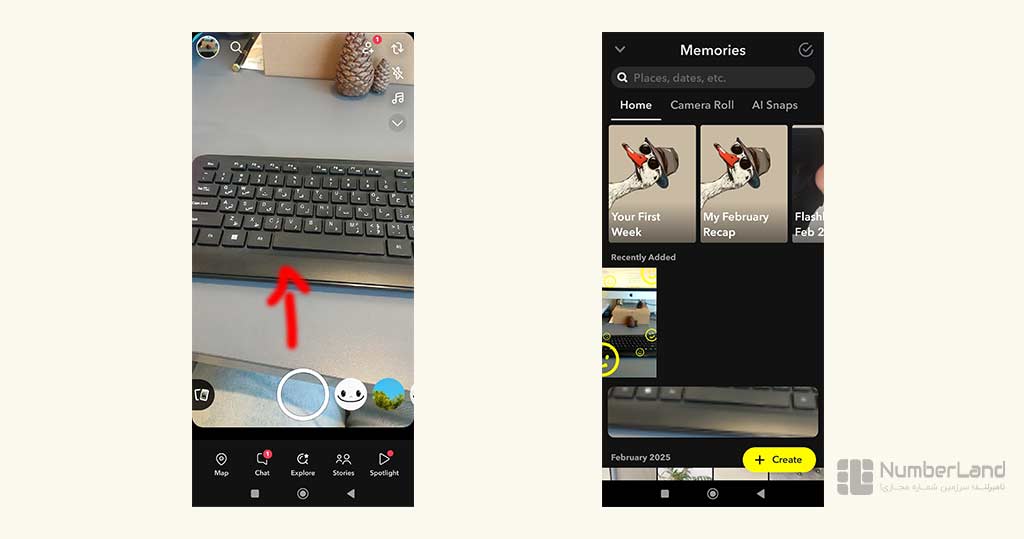
۳. روی سهنقطهی بالا سمت راست بزنید و «Export» را انتخاب کنید.
۴. از قسمت «Share to» روی «Download» بزنید.
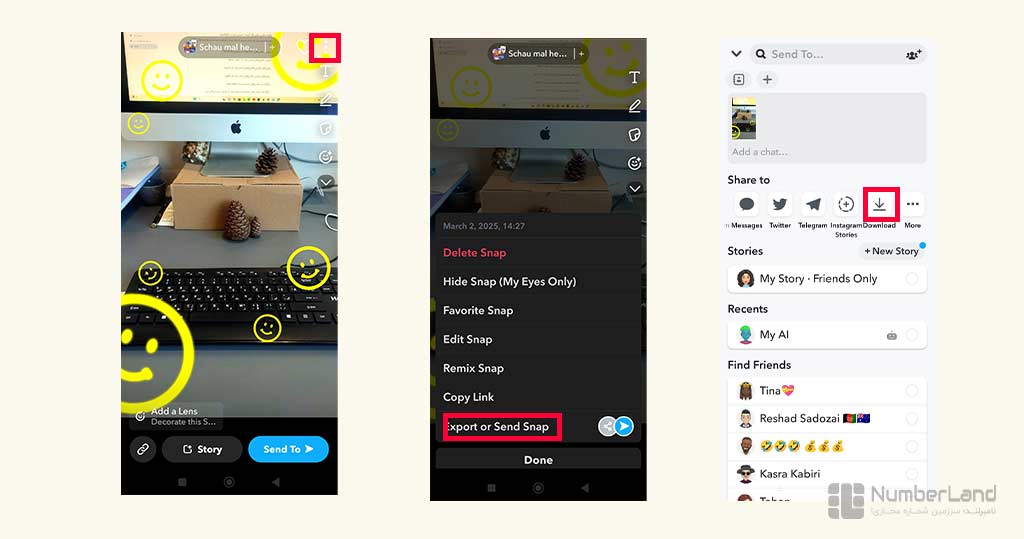
در مقاله «دیلیت اکانت اسنپ چت» روش روشنکردن «SmartMemories» را توضیح دادهایم.
برگرداندن عکس های پاک شده اسنپ چت با دانلود دادهها
اسنپچت امکان دانلود تمام دادههای اکانت از جمله تصاویر و ویدیوهای ذخیرهشده در سرور آن را دارد. برای دانلود این دادهها مسیر زیر را بروید:
۱. روی پروفایل خود بزنید، وارد تنظیمات (Snapchat Settings) شوید، به پایین اسکرول و «My Data» را انتخاب کنید.
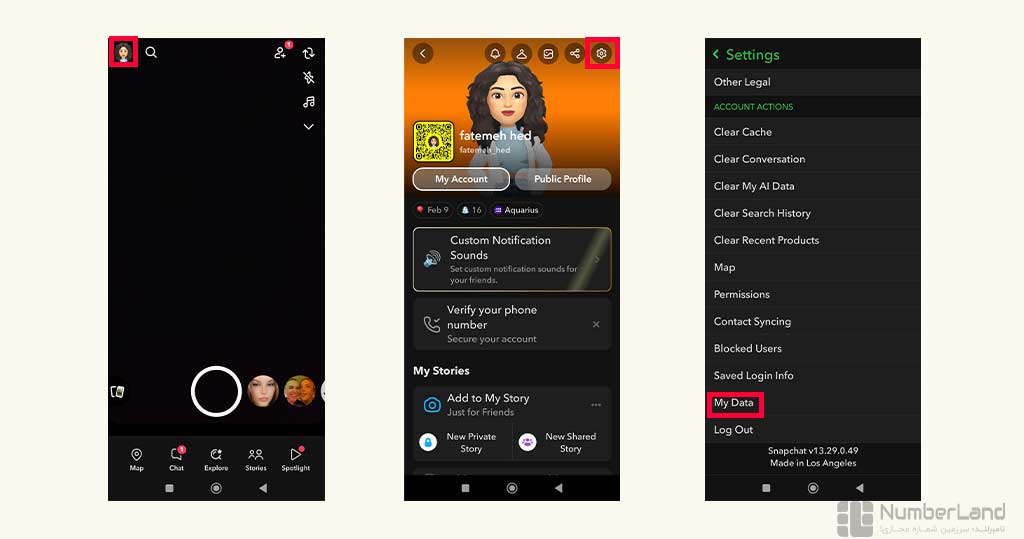
۲. دادههایی را که میخواهید دانلود شود، انتخاب کنید و روی «Next» بزنید.
۳. در صفحهی بعد، تاریخی را که میخواهید دادههای آن دانلود شود، انتخاب کنید و «Submit» را بزنید.
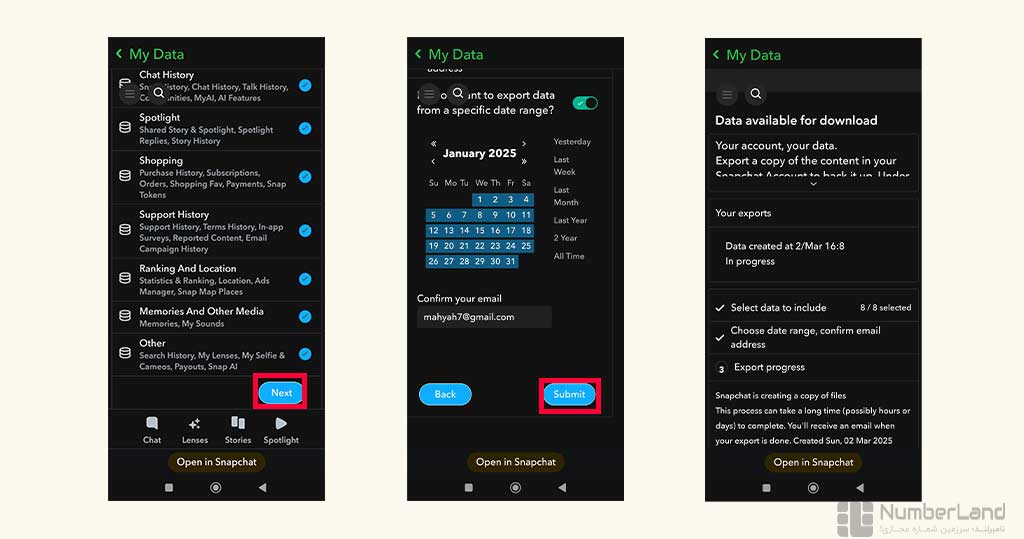
روشهای بازیابی عکسهای اسنپ چت در اندروید
اگر گوشی شما اندرویدی است، میتوانید به روشهای زیر، بازیابی تصاویر اسنپ چت را انجام دهید.
بازگرداندن عکس های اسنپ چت از حافظه پنهان
گوشیهای اندرویدی دادههای موقت را در حافظهی پنهان (cache memory) خود ذخیره میکنند. ممکن است عکسها و ویدیوهای اسنپچت را آنجا پیدا کنید. برای برگرداندن عکس های پاک شده اسنپ چت از طریق حافظهی پنهان مسیر زیر را بروید:
۱. «File Manager» را در گوشی خود پیدا کنید.
۲. مسیر زیر را بروید:
Android > data > com.snapcht.android > cache folder
ممکن است در پوشهی «data» با پیغام زیر مواجه شوید:
The contents of this folder can’t be displayed here due to Android restrictions.
در این صورت «View in Files» را انتخاب کنید و دوباره مسیر بالا از اول بروید.
۳. در پوشهی «cache folder» عبارت «received_image_snaps» را جستوجو کنید. ممکن است فایلهای حذفشده اسنپچت را که بهطور موقت در حافظهی پنهان دستگاه اندرویدی شما ذخیره شدهاند، اینجا پیدا کنید.
ریکاوری عکسهای حذف شده اسنپ چت با استفاده از Google Photos
اگر قابلیت بکاپ گوگل فتوز را قبلا روشن کرده باشید، میتوانید بازیابی تصاویر اسنپ چت را بهوسیلهی آن انجام دهید:
۱. برنامهی «Google Photos» را باز کنید.
۲. پوشهی «Recently added» یا «Backup» را باز کنید.
۳. تصاویر و ویدیوهای حذفشدهای را که میخواهید بازیابی شوند، انتخاب کنید، سهنقطهی بالا سمت راست و سپس گزینهی «Download» را لمس کنید.
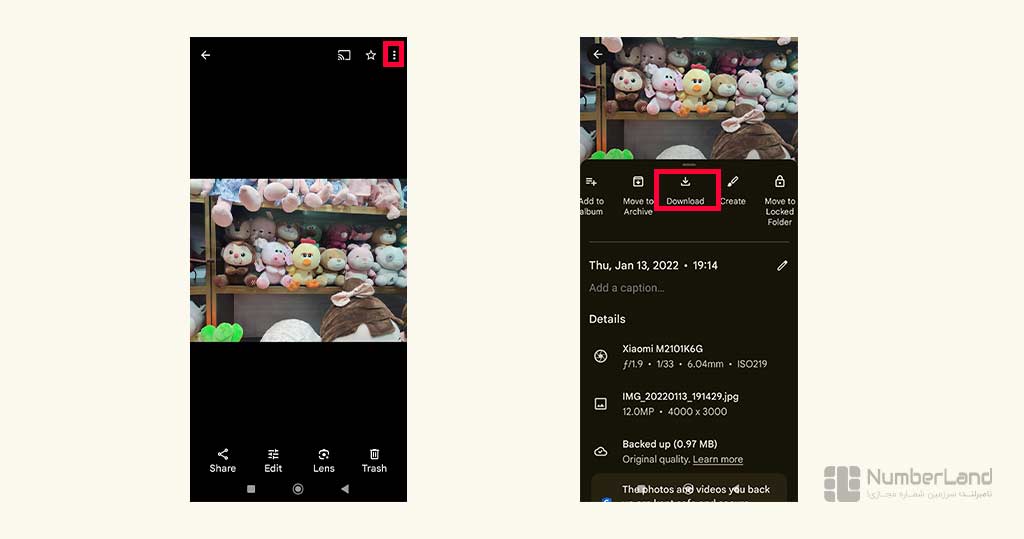
بازیابی عکس های اسنپ چت با برنامه
اگر روشهای بالا موثر نبودند، میتوانید با کمک برنامههای ریکاوری، عکسها و تصاویر اسنپچت را برگردانید. برنامههای ریکاوری تمام دادههای گوشی شما از جمله تصاویر اسنپچت را میتوانند بازیابی کنند. در ادامه روش بازایابی با ۲ تا از این برنامهها را آموزش میدهیم.
برای برگرداندن عکس های پاک شده اسنپ چت بهوسیلهی این برنامه، نیاز است آن را روی کامپیوتر نصب، گوشی خود را به کامپیوتر وصل و مراحل زیر را دنبال کنید:
۱. برنامهی Recoverit را باز و مطابق تصویر زیر، دستگاه خود را انتخاب کنید.
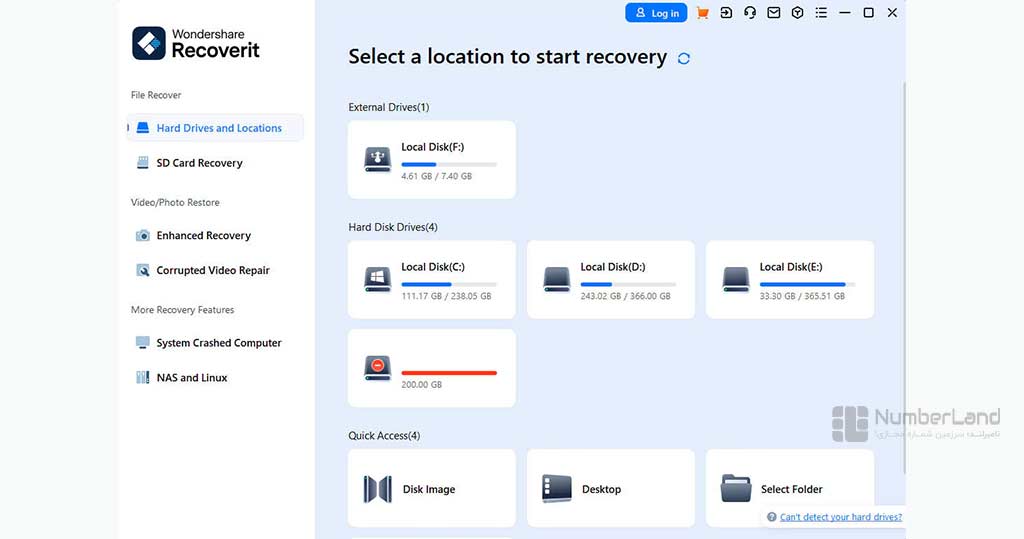
۲. دستگاه خود را اسکن کنید. وقتی فرایند اسکن شروع شود، فایلهای حذفشدهی خود را پیدا میکنید. هر زمان خواستید، میتوانید اسکن را متوقف کنید یا از سر بگیرید.
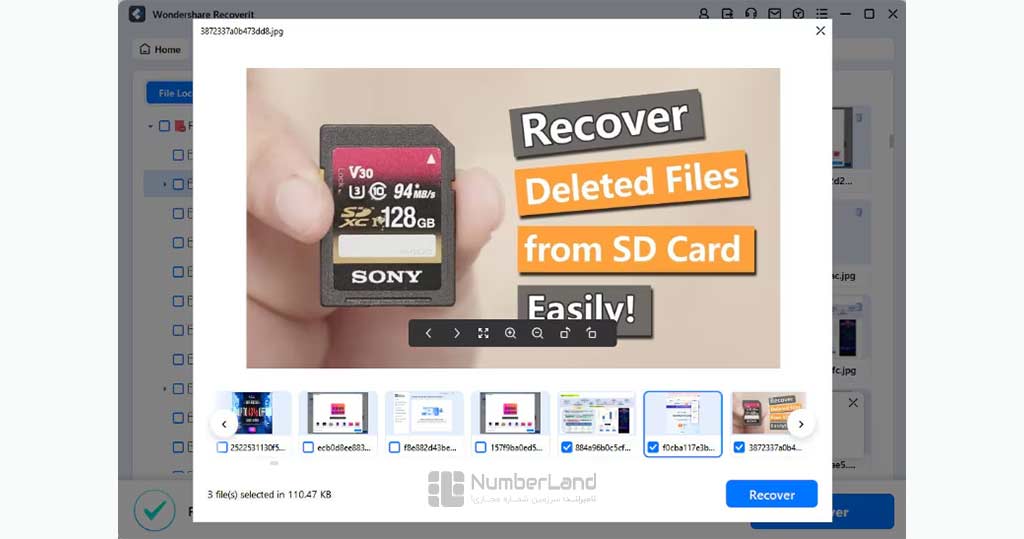
۳. وقتی اسکن تمام شد، فایلهای حذفشده را بهصورت پیشنمایش مشاهده میکنید. فایلهایی را که میخواهید ریکاوری شوند، انتخاب و روی «Recover» کلیک کنید.
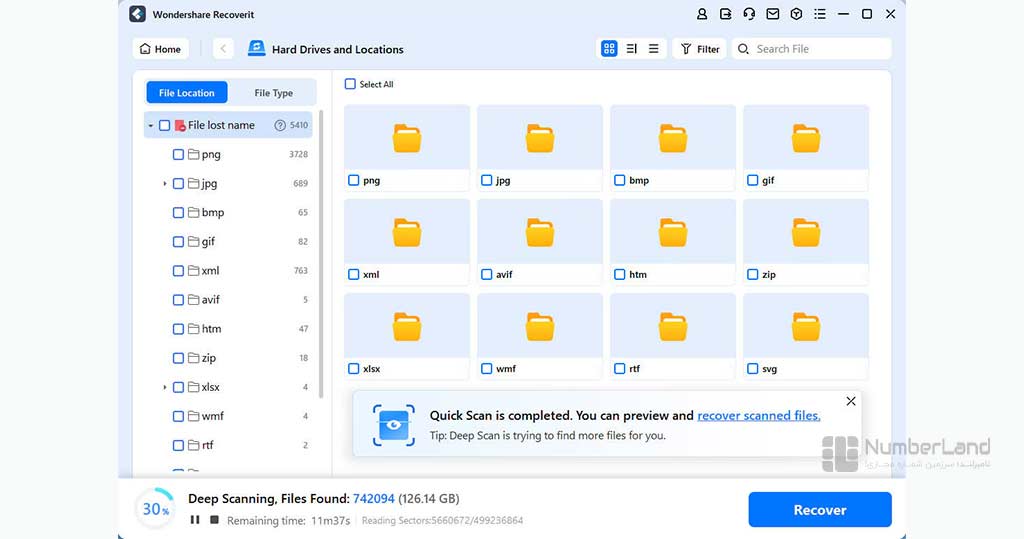
روشهای بازیابی عکسهای اسنپ چت در آیفون
در گوشی آیفون روشهای زیر برای بازگرداندن عکس های اسنپ چت وجود دارد:
بازیابی عکس های اسنپ چت از طریق iCloud Backup
اگر iCloud Backup شامل اسنپچت هم باشد، میتوانید از طریق آن فایلهای اسنپچت را بازیابی کنید. البته این روش مستلزم این است که تمام اطلاعات فعلی گوشی خود را حذف کنید.
۱. در گوشی آیفون خود به «Setting» و سپس «General» بروید.
۲. گزینهی «Rest» و «Erase All Content and Settings» را انتخاب کنید.
۳. اسکرول کنید و روی «Next» بزنید.
۴. موقع تنظیم مجدد آیفون خود روی گزینهی «Restore from iCloud Backup» بزنید و نسخهای را انتخاب کنید که شامل فایلهای اسنپچت میشود.
ریکاوری عکسهای حذف شده اسنپ چت با برنامه در آیفون
برنامهی «AnyRecover» را روی کامپیوتر نصب و مراحل زیر را دنبال کنید:
۱. برنامه را باز و «iPhone Recovery» را انتخاب کنید. سپس روی «Recover from device» کلیک کنید.
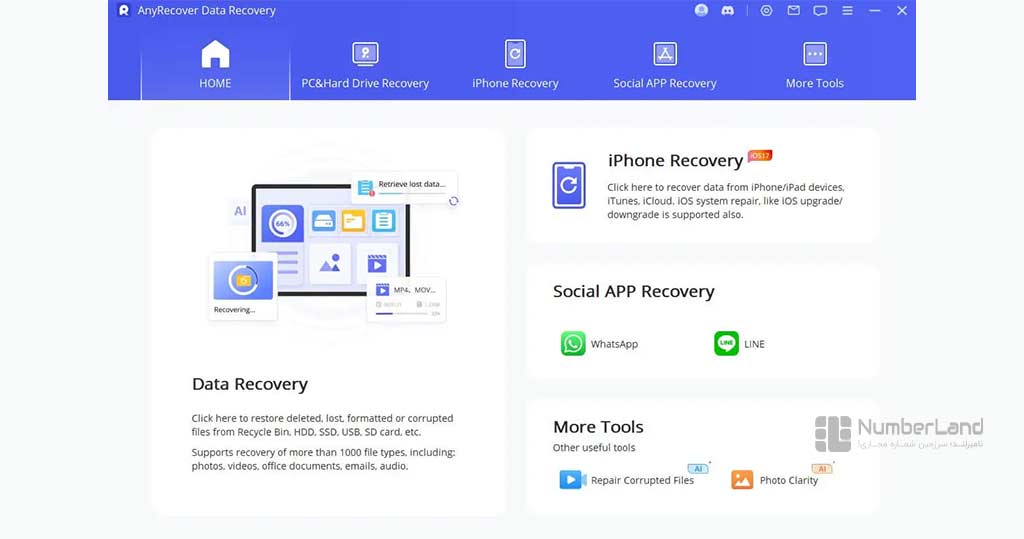
۲. گوشی خود را با کابل به کامپیوتر وصل کنید.
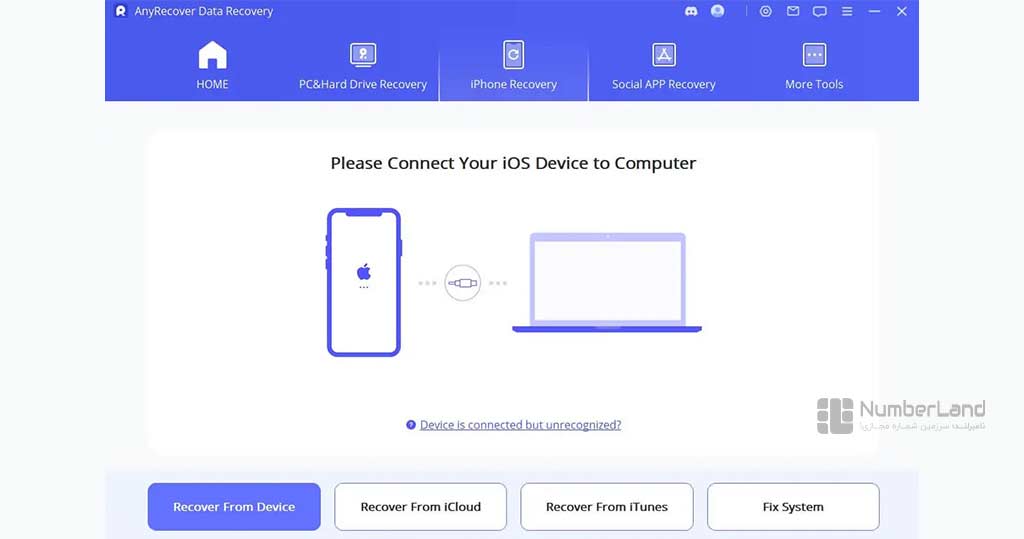
۳. وقتی دستگاهتان در برنامه شناسایی شد، نوع دادههایی را که میخواهید بازیابی شوند، انتخاب و روی «Scan» کلیک کنید؛ برای مثال در اینجا باید تصویر را انتخاب کنید.
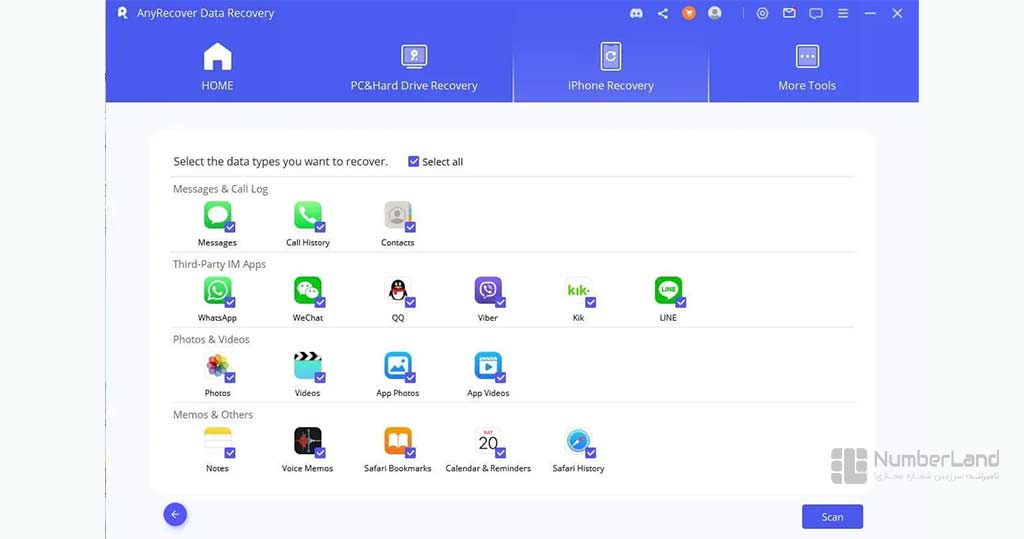
۴. وقتی اسکن کامل شد، میتوانید فایلهای پیداشده را ببینید و هرکدام را که میخواهید بازیابی شوند، انتخاب کنید. در نهایت اگر میخواهید فایلها روی کامپیوتر ذخیره شوند، «Recover to computer» و اگر میخواهید روی گوشی بازیابی شوند، «Restore to Device» را انتخاب کنید.
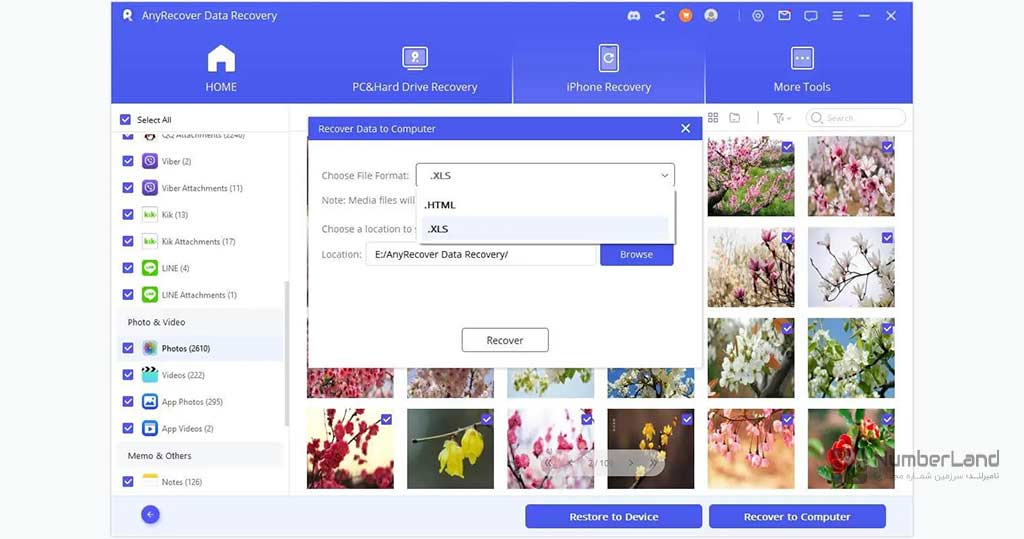
برنامههای بازیابی عکسهای اسنپ چت
بالاتر ۲ برنامه را برای برگرداندن عکس های پاک شده اسنپ چت معرفی کردیم. در جدول زیر برنامههای بیشتری را بهتفکیک گوشیهای اندروید و IOS معرفی میکنیم:
| برنامه | اندروید | IOS |
| EaseUS Data Recovery Wizard Pro | ✅ | ✅ |
| AnyRecover | ✅ | ✅ |
| iMyFone D-Back | ❌ | ✅ |
| MiniTool Mobile Recovery | ✅ | ✅ |
| Recoverit Photo Recovery | ✅ | ✅ |
| ONERECOVERY | ✅ | ✅ |
| ONERECOVERY | ✅ | ❌ |
مروری بر روشهای برگرداندن عکس های پاک شده اسنپ چت
اگر عکسهای اسنپچت خود را پاک کردید، روشهایی را که در این مقاله برای برگرداندن عکس های پاک شده اسنپ چت گفتیم، بهترتیب امتحان کنید. بعضی از این روشها با برنامهی اسنپچت و بعضی مخصوص گوشیهای اندروید یا آیفون هستند.
توصیه میکنیم برای جلوگیری از حذف دادههای اسنپچت خود «Smart Memories» را از تنظیمات روشن کنید. اگر شما روش دیگری برای بازیابی عکس های اسنپ چت میشناسید، در بخش نظرات برایمان بنویسید.
سوالات متداول
۱. آیا میتوان عکسهای حذفشده اسنپچت را بازیابی کرد؟
بله، اگر تصاویر اسنپچت را از گوشی خود حذف کردهاید، میتوانید با روشهایی که در این مقاله گفتیم، آن را برگردانید.
۲. از کدام سرویسهای ابری برای بازگرداندن عکسهای اسنپچت میتوان استفاده کرد؟
در اندروید از «Google Photos» و در آیفون از «iCloud Backup» استفاده کنید.
۳. چگونه با کامپیوتر عکسهای حذفشده اسنپچت را برگردانیم؟
یکی از برنامههای بازیابی فایل را که در مقاله معرفی کردیم، روی کامپیوتر خود نصب، گوشی را به کامپیوتر وصل کنید و طبق مراحل بالا پیش بروید.
۴. چگونه با استفاده از مموری اسنپچت، عکسها و ویدیوهای حذفشده را بازیابی کنیم؟
لازم است «Smart Backup» در اسنپچت فعال باشد. دوربین اسنپچت را باز کنید و به بالا بکشید. یکی از تصاویر را انتخاب کنید، روی «Export» بزنید و آن را دانلود کنید.

